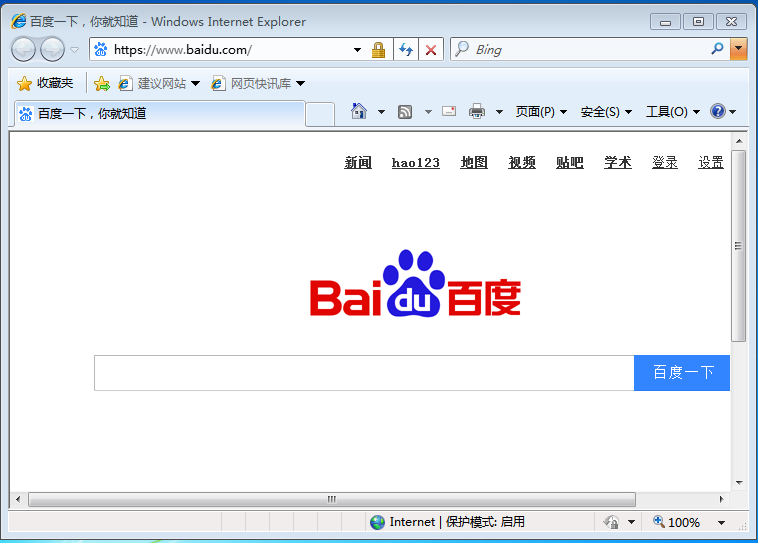NAT(Network address translation)即網路地址轉換,作為一種過渡解決手段,可以用來減少對全球合法IP地址的需求。簡單的說,NAT就是在內部專用網路中使用內部地址,而當內部節點要與外界網路發生聯繫時,就在邊緣路由器或者防火牆處,將內部地址轉換成全局地址,從而使得在外部公共網... ...
什麼是NAT?
NAT(Network address translation)即網路地址轉換,作為一種過渡解決手段,可以用來減少對全球合法IP地址的需求。簡單的說,NAT就是在內部專用網路中使用內部地址,而當內部節點要與外界網路發生聯繫時,就在邊緣路由器或者防火牆處,將內部地址轉換成全局地址,從而使得在外部公共網(Internet)上使用一個和數個合法IP地址正常傳輸數據。
其中,這裡的外網和內網是相對來講的,下麵假設能夠訪問互聯網的網路為外網。
什麼是DHCP
DHCP(Dynamic Host Configuration Protocol,動態主機配置協議)通常被應用在大型的區域網絡環境中,主要作用是集中的管理、分配IP地址,使網路環境中的主機動態的獲得IP地址、Gateway地址、DNS伺服器地址等信息,並能夠提升地址的使用率。
實驗環境
- VMware Workstations
- 一臺最小化安裝的CentOS7,外網IP(NAT模式):192.168.204.133,內網網卡vmnet10(相當於僅主機模式,且不自動獲取IP)
- 一臺Windows7,內網網卡vmnet10(相當於僅主機模式,且不自動獲取IP)
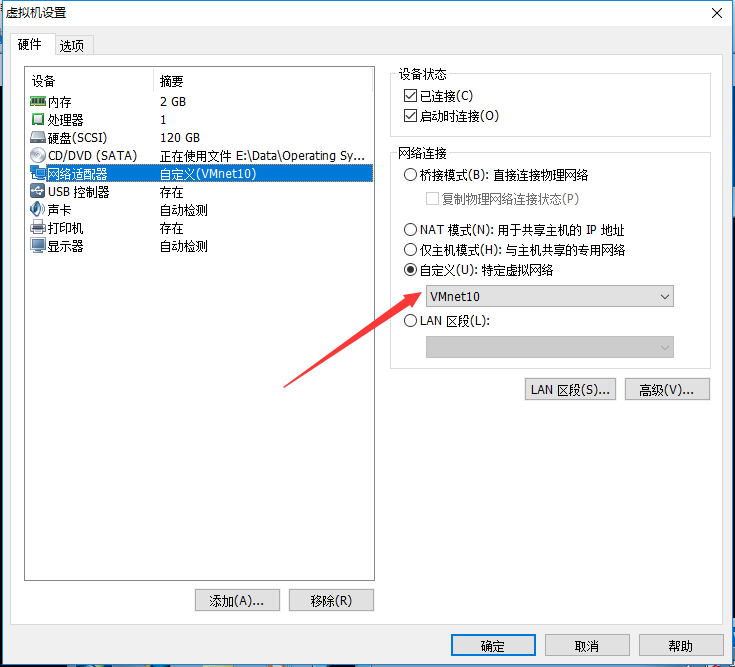
檢查網路連通性
CentOS上執行以下命令:
# 檢查centos到互聯網的網路連通性
ping -c 4 www.baidu.comifconfig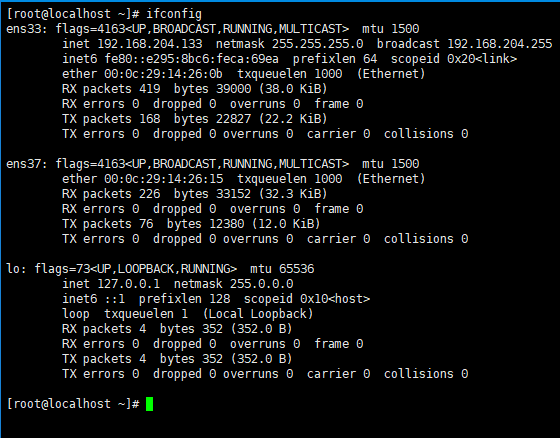
查看linux上的網卡配置信息,本文中預設ens33為外網網卡,ens37為內網網卡
關閉防火牆
setenforce 0
systemctl stop firewalld
systemctl disable firewalld配置內網網卡
vim /etc/sysconfig/network-scripts/ifcfg-ens37添加如下內容
TYPE="Ethernet"
BOOTPROTO="static"
NAME="ens37"
DEVICE="ens37"
ONBOOT="yes"
IPADDR="192.168.0.1"
NETMASK="255.255.255.0"
DNS1="223.5.5.5"重啟網卡
systemctl restart network開啟Linux路由功能
iptables -A FORWARD -i ens37 -j ACCEPT
iptables -t nat -A POSTROUTING -s 192.168.0.0/24 -o ens33 -j MASQUERADE
echo 1 > /proc/sys/net/ipv4/ip_forward
cat /proc/sys/net/ipv4/ip_forward解釋(ens37為內網網卡,ens33為外網網卡):
第一條命令:讓發送至內網網卡的數據全部通過
第二條命令:修改數據報頭信息
第三條命令:開啟Linux的路由功能
第四條命令:查看是否啟用了路由功能,1代表啟用,0代表禁用
具體命令需要根據自己的網卡名稱進行修改
執行以下命令,設置開機自動配置 Linux路由功能
echo -e "
iptables -A FORWARD -i ens37 -j ACCEPT
iptables -t nat -A POSTROUTING -s 192.168.0.0/24 -o ens33 -j MASQUERADE
echo 1 > /proc/sys/net/ipv4/ip_forward
" >> /etc/rc.local
chmod +x /etc/rc.local安裝配置DHCP服務
安裝DHCP服務
yum install -y epel*
yum install -y dhcp複製DHCP配置文件
cp /usr/share/doc/dhcp-4.2.5/dhcpd.conf.example /etc/dhcp/dhcpd.conf編輯並修改dhcpd.conf配置文件
vim /etc/dhcp/dhcpd.conf查找並修改option domain-name項,修改為vmnet.com
查找並修改option domain-name-servers項,修改為223.5.5.5, 114.114.114.114
配置文件內容如下
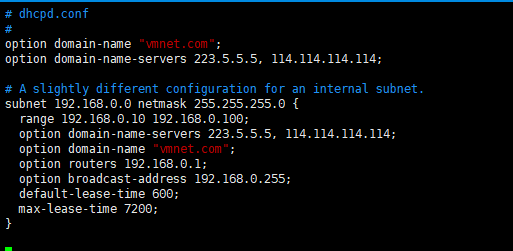
# A slightly different configuration for an internal subnet.
subnet 192.168.0.0 netmask 255.255.255.0 {
range 192.168.0.10 192.168.0.100;
option domain-name-servers 223.5.5.5, 114.114.114.114;
option domain-name "vmnet.com";
option routers 192.168.0.1;
option broadcast-address 192.168.0.255;
default-lease-time 600;
max-lease-time 7200;
}逐行進行解釋
#subnet後跟子網網段,netmask後跟子網掩碼
subnet 192.168.0.0 netmask 255.255.255.0 {
#地址池
range 192.168.0.10 192.168.0.100;
#DNS伺服器地址(多個地址用","隔開)
option domain-name-servers 223.5.5.5, 114.114.114.114;
#為所分配的域分配功能變數名稱
option domain-name "vmnet.com";
#為所分配的主機分發子網掩碼
option subnet-mask 255.255.255.0;
#分發預設網關
option routers 192.168.0.1;
#分發廣播地址
option broadcast-address 192.168.0.255;
#預設租期時間(秒)
default-lease-time 600;
#最大租期時間(秒)
max-lease-time 7200;
}啟動DHCP服務
systemctl restart dhcpd
systemctl enable dhcpd查看啟動狀態
systemctl status dhcpd
netstat -uap | grep dhcpd查看Windows7上的網路信息
禁用網卡,重新啟動,查看網卡信息
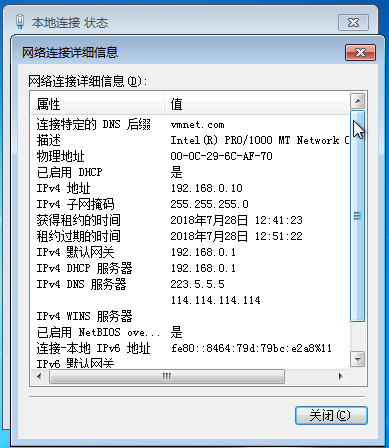

檢查訪問互聯網的連通性
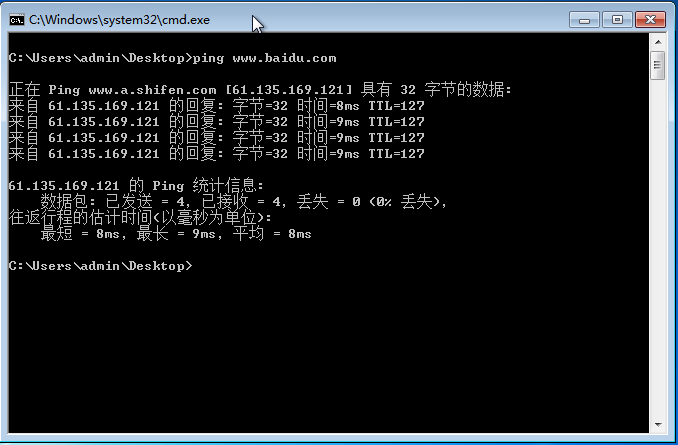
可以正常訪問百度